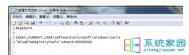Win7清理完注册表无法联网的教程
1.首选,右键点击屏幕右下角的网络图标,选择打开网络和共享中心,在出现的窗口中,点击左侧菜单中的更改适配器设置。

2.之后,在窗口中找到本地连接右键点击,选择属性,然后在弹出来的窗口中,点击安装按钮,在选择网络功能类型中,选择协议,然后从磁盘安装,选择c:windowsinf 找到1394.inf,然后继续添加协议,把4和6的(tcp/ipv)增加就可以了。

3.操作完成之后,打开win7旗舰版系统的命令提示符窗口,然后在其中输入netsh winsock reset并单击回车就可以了。
其实,清理win7系统的注册表造成电脑无法上网都是因为注册表中的winsock2和winsock不小心被删除导致的,WinSock2就相当于连接系统和你使用的软件之间交流的一个接口,可能这个功能就是修复软件与系统正确的通讯的作用,这两个选项是win7系统联网必不可少的两个选项。
在Win7中的WPS演示文档插入自选图形的方法
1、第一步大家直接点击打开电脑中的wps演示文档,然后在中间点击需要插入的图片或者形状。

2、点击了一个图形过后,我们发现光标就会变成一个十字的形状显示,出现这TuLaoShi.com样的图标的时候在进入下一步操作。
3、然后用鼠标的左键并拖动光标就可拖出自己想要的图形,在菜单栏的形状格式选项中更改颜色轮廓等设置。
Win7右下角音量为红叉的故障分析
故障解析:
1、没有声卡或声卡驱动没有安装
由于是新安装的系统,部分设备系统自带的驱动无法支持,所以需要单独安装声卡驱动才可以使用,建议使用驱动精灵来为你的声卡安装驱动。
2、没有连接音频播放设备(音箱没插或耳机没插)
在Win7系统,如果没有连接音箱或耳机等播放设备。系统会检测不到从而出现此提示,这种情况台式机会更多一点,建议检查一下连线是否接好。
3、系统音频服务未启用
(本文来源于图老师网站,更多请访问http://m.tulaoshi.com)如果系统音频服务被关闭,也会导致音量图标上打个红叉。请做以下检查:
在计算机上点击右键,选择管理,会弹出计算机管理对话框,找到服务和应用程序选项,如下图所示:tulaoshi

之后再找到windows audio ,在第二个windows audio(也就是Windows Audio Endpoint Builder)上面右键启动,之后再在第一个上面windows audio上右键启动。如下图:

有时在空闲的时候,音量图标也会变成红叉状态,这时只需要点击一下音量图标即可,还有确保你的量音不是处于静音状态。
将Win7中五笔输入法排在最前的方法
1.首先,同时按下win7电脑键盘上的win+R快捷键打开电脑的运行窗口,在打开的运行窗口中,输入regedit并单击回车,这样就可以打开win7电脑的注册表编辑器窗口了。

2.在打开的注册表编辑器窗口中,依次点击展开左侧菜单中的HKEY_LOCAL_MACHINESYSTEM CurrentControlSetControlkeyboard layout,这里所包含的就是win7电脑中的输入法了!
(本文来源于图老师网站,更多请访问http://m.tulaoshi.com)3.假设输入法顺序变为五笔、英文、全拼和智能ABC,可将主键和键值更改如下即可:
1 E0220804 2 00000409 3 E0010804 4 E0040804
Win7本地连接被禁用的解决方法
1、首先大家找到电脑的开始菜单按钮,点击打开后栏目中有很多的选项,大家用鼠标点击运行这个选项,弹出新的对话框,在对话框的输入栏目中输入命令CMD直接确认,就可以打开命令提示符操作窗口。

2、在新打开的命令提示符窗口中,在输入命令输入netsh winsock reset catalog命令,直接回车键。
3、然后再次在输入命令符继续输入netsh int ip reset reset.log命令回车键;回车键就是执行输入的命令。
4、等待命令执行完毕以后,关闭窗口后重启计算机。
通过以上设置,本地连接就是正常的了,禁用和打开都可以,一般情况下,本地连接显示被停用无法连接的话,就是本地连接和多个不支持即用协议造成的。
Win7设备管理器出现空白如何解决?
1.首先,同时按下win7电脑键盘上的win+R快捷键打开电脑的运行窗口,在打开的运行窗口中,输入service.msc并单击回车,这样就可以打开win7电脑的服务窗口了。

2.在打开的服务窗口中,点击选择其中的Plug and Play选项,然后双击打开该项的设置窗口,在打开的窗口中,将窗口中的启动类型这里修改为自动,最后点击确定保存设置即可。m.tulaoshi.com

win7系统无法安装语言包怎么处理

据微软提供的信息,kb3045645补丁对很多系统影响,只是没有提及Win10系统。
尚未安装该补丁的用户需要谨慎对待这一更新,可先安排好语言设置后再进行安装。已经安装kb3045645的用户,如果不需要再安装其他语言包安装的话,也可不需任何改变;如果需要安装语言包,可先卸载该补丁后再进行语言设置。